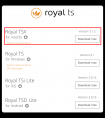【Python】进阶学习:基于Matplotlib–使用plt.savefig()实现图形文件的保存

🌈 个人主页:高斯小哥
🔥 高质量专栏:Matplotlib之旅:零基础精通数据可视化、Python基础【高质量合集】、PyTorch零基础入门教程👈 希望得到您的订阅和支持~
💡 创作高质量博文(平均质量分92+),分享更多关于深度学习、PyTorch、Python领域的优质内容!(希望得到您的关注~)
🌵文章目录🌵
📸 一、初识Matplotlib与plt.savefig()🖼️ 二、plt.savefig()的参数详解🎨 三、自定义保存的图像样式💡 四、保存多个图像或子图🔍 五、plt.savefig()的常见问题与解决方案📚 六、总结与展望
、
📸 一、初识Matplotlib与plt.savefig()
在Python的数据可视化领域,Matplotlib无疑是一个强大且灵活的工具。它不仅能够帮助我们创建各种复杂的图表,还提供了保存图表为文件的功能,即plt.savefig()。这个功能非常实用,尤其当我们需要将图表用于报告、演示或分享时。
plt.savefig()方法可以将当前图形保存为图像文件,支持多种文件格式,如PNG、JPG、SVG等。下面是一个简单的示例,展示了如何使用Matplotlib创建一个简单的折线图,并将其保存为PNG文件:
import matplotlib.pyplot as pltimport numpy as np# 创建一些示例数据x = np.linspace(0, 10, 100)y = np.sin(x)# 创建一个折线图plt.plot(x, y)# 使用plt.savefig()保存图像plt.savefig('sine_wave.png')# 显示图像plt.show()运行上述代码后,你将在当前工作目录下看到一个名为sine_wave.png的图像文件,它包含了之前创建的正弦函数曲线图。
🖼️ 二、plt.savefig()的参数详解
plt.savefig()方法有许多参数可以调整,以满足不同的保存需求。下面是一些常用的参数及其解释:
fname:保存的文件名,包括路径和扩展名。例如:'my_figure.png'。dpi:图像的分辨率,即每英寸点数。默认值通常为100,但可以根据需要调整以获得更高或更低的图像质量。format:文件格式,如'png'、'jpg'、'svg'等。通常,这个参数可以根据fname中的扩展名自动推断,但也可以显式指定。bbox_inches:图像边界框的大小。可以设置为'tight'以紧密地裁剪图像,排除空白边缘。pad_inches:在边界框之外添加额外的填充。 下面是一个使用这些参数的示例:
# 使用plt.savefig()并指定参数plt.savefig('my_figure.jpg', dpi=300, bbox_inches='tight', pad_inches=0)🎨 三、自定义保存的图像样式
在保存图像之前,我们可能还想对图像的样式进行一些自定义设置,比如调整图例、标题、坐标轴标签等。这些都可以使用Matplotlib的API来实现。下面是一个示例:
import matplotlib.pyplot as pltimport numpy as np# 创建一些示例数据x = np.linspace(0, 10, 100)y = np.sin(x)# 创建一个折线图plt.plot(x, y)# 自定义图像样式plt.title('Sine Wave Example')plt.xlabel('X-axis')plt.ylabel('Y-axis')plt.legend(['y = sin(x)'])# 保存图像,包括自定义样式plt.savefig('custom_sine_wave.png')# 显示图像plt.show()在这个例子中,我们添加了标题、坐标轴标签和图例,然后保存了图像。这样,保存的图像就会包含这些自定义样式。
💡 四、保存多个图像或子图
有时候,我们可能想在一个脚本中保存多个图像,或者在一个图像中保存多个子图(subplots)。plt.savefig()可以很容易地处理这些情况。
对于多个图像,只需在每次创建新图像后调用plt.savefig()即可。对于子图,可以使用plt.subplot()来创建它们,并在所有子图创建和自定义完成后调用plt.savefig()。
下面是一个保存多个子图的示例:
import matplotlib.pyplot as pltimport numpy as np# 创建一些示例数据x = np.linspace(0, 10, 100)# 创建第一个子图plt.subplot(2, 1, 1) # 2行1列的子图,当前是第1个plt.plot(x, np.sin(x))# 创建第二个子图plt.subplot(2, 1, 2) # 2行1列的子图,当前是第2个plt.plot(x, np.cos(x))# 保存包含两个子图的图像plt.savefig('subplots_example.png')🔍 五、plt.savefig()的常见问题与解决方案
在使用plt.savefig()时,可能会遇到一些常见问题。以下是一些常见问题及其解决方案:
图像格式不受支持:如果你尝试保存为不支持的格式,Matplotlib会抛出一个错误。确保你使用的格式是Matplotlib支持的,如’png’, ‘jpg’, ‘svg’, 'pdf’等。
图像保存路径问题:如果指定的文件路径不存在或没有写入权限,plt.savefig()将无法保存图像。确保指定的路径是正确的,并且Python进程有足够的权限在该路径下创建文件。
分辨率问题:如果你发现保存的图像分辨率不够高,可以尝试增加dpi参数的值。dpi参数定义了图像的分辨率,值越高,图像质量越好,但文件大小也会相应增大。
📚 六、总结与展望
通过本文的学习,我们深入了解了Matplotlib中plt.savefig()函数的使用方法,包括其参数详解、自定义样式、保存多个图像或子图以及常见问题的解决方案。
在未来的学习和实践中,我们可以进一步探索Matplotlib的其他高级功能,如交互式图表、3D绘图、动画效果等,以丰富我们的数据可视化技能。此外,我们还可以学习如何将Matplotlib与其他Python库(如Pandas、Seaborn等)结合使用,以更高效地进行数据分析和可视化工作。
总之,掌握Matplotlib和plt.savefig()的使用是Python数据分析和可视化领域的重要技能之一。通过不断学习和实践,我们可以不断提升自己的技能水平,为未来的数据分析工作打下坚实的基础。